
Es ist ein Kinderspiel. Apple-Benutzer würden lieber Apple Music hören. Wenn sie einfach an derselben Marke festhalten, können sie Songs herunterladen und offline anhören. Es gibt nur eine Sache, es ist schwer, die zu finden Apple Music wird ausgeschaltet und auf Knopf.
Wie schalte ich die Zufallswiedergabe bei Apple Music aus? Sie müssen lernen, wie Sie die Apple Music Shuffle-Taste zum Ein- und Ausschalten finden. Nur für den Fall, dass Sie nicht in der Stimmung sind, Ihre Musik zu verwechseln, können Sie sie einfach ausschalten. Auf diese Weise können Sie Ihre Songs genau in der von Ihnen bevorzugten Reihenfolge anhören.
Im Gegenteil, Sie möchten möglicherweise den Knopf einschalten, um Ihre Songs zu mischen. Dieser Artikel hilft Ihnen dabei, die Apple Music Shuffle-Taste zum Ein- und Ausschalten zu finden. Während Sie gerade dabei sind, lernen Sie auch, wie man es benutzt.
Inhaltsverzeichnis Teil 1. Ein Durchlauf der Apple Music-Funktionen Teil 2. So finden und verwenden Sie die Apple Music Shuffle Off-Taste Teil 3. Koppeln Sie Apple Music mit einem DRM-Entfernungsprogramm Teil 4. Fazit
Die Wahl von Apple Music ist eine praktische Wahl für Apple-Benutzer. Selbst Nicht-Apple-Benutzer würden sich darüber einig sein, wie großartig Apple Music ist. Hier finden Sie eine Übersicht über die coolen Funktionen von Apple Music.

Es ist unbestreitbar. Die Bibliothek und Musikauswahl von Apple Music ist unschlagbar. Sie können über finden 50 Millionen Songs auf Apple Music. Daneben erhalten Sie exklusiven Zugriff auf Musikvideos. Mit der iCloud Music Library können Sie mit Apple Music jedes Mal Musik abspielen, wenn Sie mit Ihrer Apple ID angemeldet sind.
Das Beste an Apple Music ist wahrscheinlich, dass es so ist werbefrei. Selbst wenn Sie eine kostenlose Testversion haben, werden Sie nicht durch Werbung gestört.
Sie können Titel von Apple Music herunterladen, um sie offline anzuhören. Auf diese Weise können Sie Ihre mobilen Daten speichern.
Mit Apple Music können Sie Künstlern folgen, um über ihre Musik auf dem Laufenden zu bleiben. Künstler sind nicht die einzigen, denen Sie auf Apple Music folgen können. Sie können Ihren Freunden auch folgen, damit Sie die Art von Musik sehen können, die sie hören. Das Tolle an dieser Funktion ist, dass es sehr einfach ist, die Profile Ihrer Freunde auf Apple Music zu finden.
Jetzt ist es Zeit, diese Schaltfläche zu finden, damit Sie sie beim Hören von Apple Music ein- und ausschalten können. Sie haben drei Möglichkeiten, wie Sie die Apple Music Shuffle-Taste zum Ein- und Ausschalten finden und verwenden können.
Für diese Option müssen Sie die Musik-App auf Ihrem iPhone öffnen. Überprüfen Sie die folgenden Schritte, um festzustellen, ob diese Option für Sie gut funktioniert.
Wählen Sie die Musik-App aus und klicken Sie darauf. Dies ist die Musik-App, in der Sie Ihre Musik abspielen.
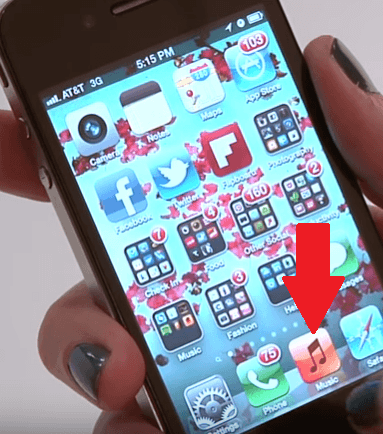
Gehen Sie zu einem Lied, das Sie spielen. Klicken Sie dann auf das Schnellvorlaufsymbol unter dem Titel. Wenn Sie dies tun, wird ein anderes zufälliges Lied abgespielt, was bedeutet, dass Ihre Musik gemischt wird.
Das Shuffle-Symbol ist die Schaltfläche oben rechts. Es sieht irgendwie aus wie ein kleines Kreuz.
Sie können jetzt die Zufallswiedergabe ausschalten. Einfach umschalten. Dadurch wird verhindert, dass Ihre Songs gemischt werden, wenn Sie Ihre Apple Music hören.
Bei dieser Option müssten Sie die Bibliotheksseite Ihrer Apple Music durchgehen. Überprüfen Sie die folgenden Schritte. Das sind ziemlich einfache Schritte.
Klicken Sie auf Ihrem iPhone auf die Apple Music App. Stellen Sie sicher, dass die Bibliothek mit Apple Music synchronisiert ist. Sie können es nicht finden, wenn es nicht synchronisiert ist.
Suchen Sie nach der Schaltfläche Bibliothek und klicken Sie darauf. Tippen Sie anschließend auf die Schaltfläche Songs.
Suchen Sie nach der Option Alle mischen. Sie finden es oben links auf dem Bildschirm. Klicken Sie auf die Option Alle mischen, um diese Funktion zu aktivieren.
Wenn Sie nicht durch die Musik-Apps navigieren möchten, können Sie sich einfach darauf verlassen, dass Siri die Schaltfläche für Sie findet. Sie können ihr auch sagen, dass sie es je nach Ihren Vorlieben entweder aus- oder einschalten soll.
Bevor Sie Siri etwas sagen, müssen Sie zunächst sagen: „Hey Siri ".
Wenn Sie möchten, dass der Shuffle ausgeschaltet wird, weisen Sie Siri einfach an, ihn auszuschalten.
Wenn Sie möchten, dass der Shuffle eingeschaltet wird, weisen Sie Siri einfach an, ihn einzuschalten.
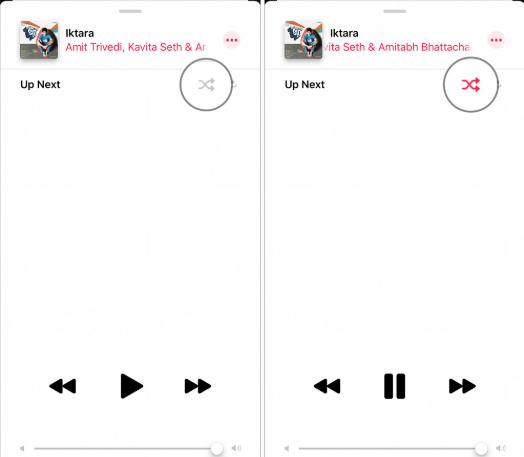
Wenn Sie ein Apple Music-Fan mit einem kostenlosen Konto sind, sollten Sie a verwenden DRM-Entfernungstool genannt DumpMedia Apple Musikkonverter. Sie wissen sehr gut, dass Sie keine Songs von Ihrem kostenlosen Apple Music-Konto herunterladen können. Da Sie kein Upgrade auf ein kostenpflichtiges Konto durchführen möchten, DumpMedia Apple Music Converter ist der Weg drum herum.
Sie sehen, Sie können Songs von diesem erstaunlichen Tool herunterladen. Während es ein bezahlter ist DRM-Entfernungstool, müssen Sie im Vergleich zur monatlichen oder jährlichen Zahlung von Apple Music nur einmal bezahlen. Verwenden Sie die DumpMedia Apple Music Converter, damit Sie sich nie für ein kostenpflichtiges Konto bei Apple Music anmelden müssen.
Wenn Sie Ihre Songs mit diesem DRM-Entfernungsprogramm herunterladen, können Sie Ihre Songs für immer von Apple Music fernhalten. Selbst ein bezahlter Apple Music-Abonnent hat diesen Luxus nicht, da er seine heruntergeladenen Songs nur behalten kann, wenn das kostenpflichtige Abonnement aktiv ist.
Kostenlos herunterladen Kostenlos herunterladen
Wenn Sie das nächste Mal feststellen müssen, dass die Apple Music-Taste ein- und ausgeschaltet wird, geraten Sie nicht in Panik. Sie wissen jetzt, wie Sie es finden.
Wie spielst du deine Apple Music? Mischst du es? Wir würden uns freuen, von Ihnen zu hören.
